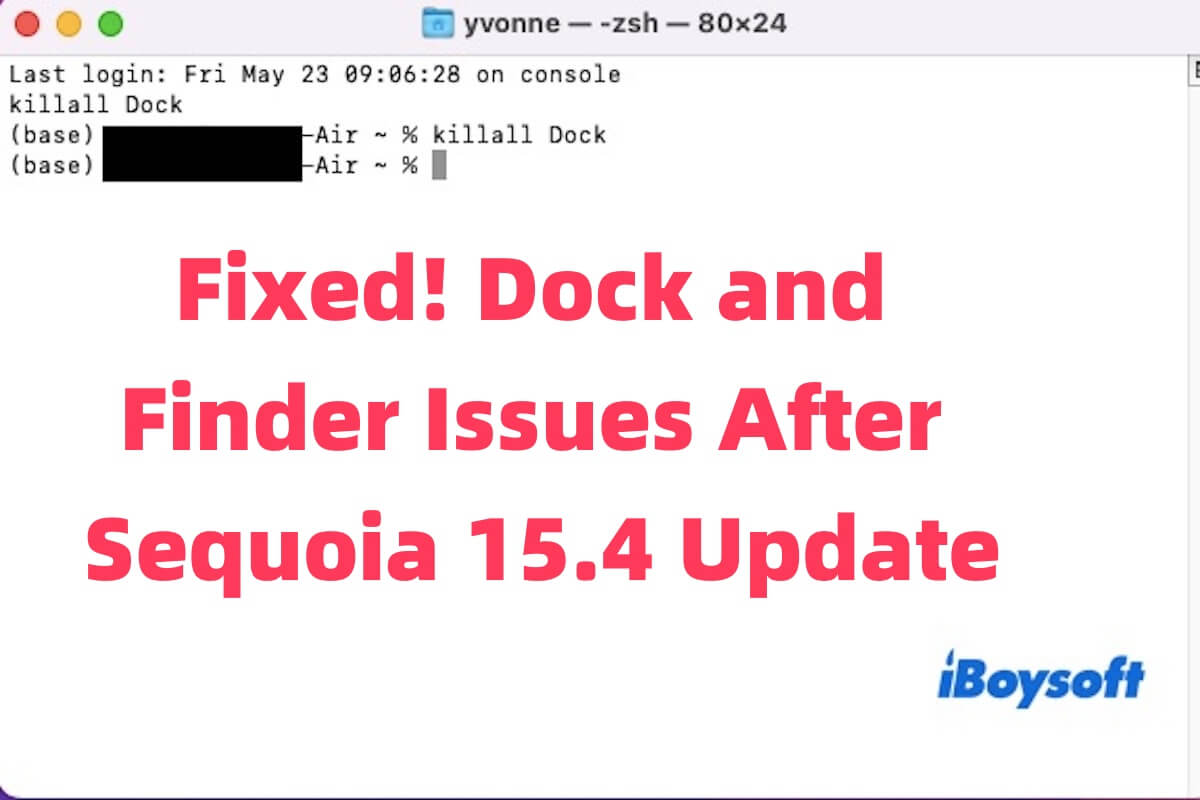Depuis la mise à jour vers Sequoia 15.4, j'ai eu des problèmes avec le Dock et Finder. Parfois, le Dock est absent au démarrage et ne réapparaît qu'après avoir exécuté killall Dock. Finder duplique parfois le dossier Applications dans le Dock, ce qui se résout temporairement après avoir exécuté killall Finder, mais le problème revient. - Communauté Apple
Vous pouvez rencontrer de nombreux problèmes lors de la mise à jour vers macOS Sequoia 15.4. Cependant, vous pouvez rencontrer des problèmes après la mise à jour, comme un Dock lent, un Finder non réactif, des icônes manquantes et d'autres dysfonctionnements système. Ces problèmes sont souvent causés par des conflits de fichiers de configuration, des caches corrompus ou des erreurs de permissions survenues lors du processus de mise à jour.
Alors que ces problèmes peuvent sembler gênants, la plupart du temps, ils peuvent être résolus sans avoir à réinstaller le système ; des étapes simples de dépannage sont généralement suffisantes pour tout remettre en ordre.
Redémarrez le Dock et Finder en utilisant le Terminal
Après une mise à jour macOS, des composants système tels que le Dock et Finder peuvent ne pas redémarrer correctement ou se retrouver bloqués dans un état non réactif. Les redémarrer manuellement est la première étape la plus rapide et la plus sûre pour rafraîchir leurs processus sans redémarrer tout le système.
Vous pouvez ouvrir le Terminal (Applications > Utilitaires > Terminal), taper les commandes suivantes et appuyer sur Entrée après chaque.
killall Dock
killall Finder
Cela forcera le redémarrage du Dock et du Finder. Si les problèmes étaient causés par des incidents temporaires ou des processus bloqués, ils peuvent être résolus immédiatement. Sinon, essayez les solutions suivantes.
Démarrer en mode sans échec
Le mode sans échec vous aide à déterminer si des logiciels tiers, des éléments de connexion ou des extensions interfèrent avec des composants système tels que le Dock et Finder. Il efface également automatiquement certains caches système.
Voici comment faire.
- Éteignez votre Mac.
- Rallumez-le et maintenez immédiatement la touche Majuscule enfoncée jusqu'à ce que vous voyiez la fenêtre de connexion.
- Connectez-vous à votre Mac (vous devrez peut-être vous connecter deux fois).
- Une fois en mode sans échec, vérifiez si le Dock et le Finder se comportent normalement.
- Redémarrez votre Mac pour sortir du mode sans échec.
Si le problème ne se produit pas en mode sans échec, cela signifie probablement qu'une extension tierce ou un élément de connexion cause le conflit. Dans ce cas, vous pouvez aller dans Préférences Système > Général > Éléments de connexion pour désactiver les éléments récents ou suspects, et désinstaller des applications récentes.
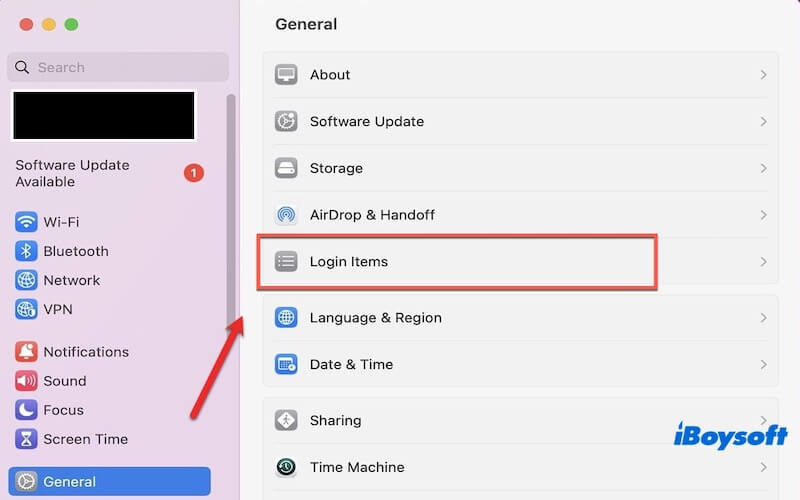
Cliquez sur le bouton ci-dessous pour aider plus de personnes à résoudre le problème de mise à jour 15.4 !
Supprimer les fichiers de préférences de Dock et Finder
Des fichiers de préférences corrompus peuvent entraîner une instabilité du système. Supprimer ces fichiers force macOS à les recréer avec les paramètres par défaut, ce qui résout souvent les comportements erratiques.
- Ouvrez le Finder, puis cliquez sur Aller > Aller au dossier.
- Saisissez les chemins suivants un par un et supprimez les fichiers correspondants:
~/Bibliothèque/Preferences/com.apple.dock.plist
~/Bibliothèque/Preferences/com.apple.finder.plist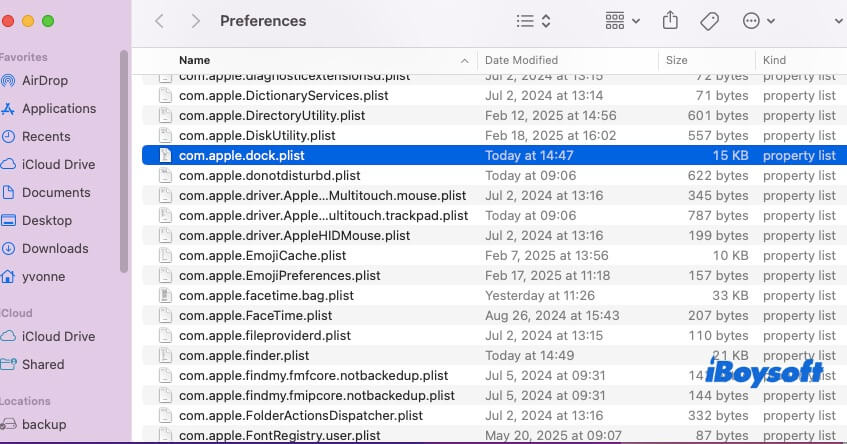
- Après la suppression, exécutez les commandes Terminal suivantes pour redémarrer les services:
killall Dock
killall Finder
Remarque : Vous risquez de perdre les paramètres personnalisés du Dock et du Finder. Essayez donc de les sauvegarder avant de les supprimer s'ils sont importants.
Réinitialiser la NVRAM et la SMC
La NVRAM et la SMC stockent des paramètres de bas niveau qui peuvent affecter l'affichage, le disque de démarrage et le comportement du système. Si les problèmes de Dock ou de Finder découlent de paramètres liés au matériel ou de bugs de gestion de l'alimentation, cette étape peut être utile.
Comment réinitialiser la NVRAM (pour les Mac Intel) :
- Éteignez votre Mac.
- Allumez-le et appuyez immédiatement et maintenez enfoncé Option + Commande + P + R pendant environ 20 secondes.
Comment réinitialiser la SMC :
Les étapes varient en fonction du modèle de votre Mac. Pour les Mac Silicon Apple, il suffit de l'éteindre, d'attendre 30 secondes, puis de le rallumer. Pour les Mac Intel, suivez le guide officiel d'Apple pour votre modèle.
Réparer le disque et les permissions à l'aide de l'Utilitaire de disque
Les erreurs de système de fichiers ou de permissions après une mise à jour peuvent interférer avec les fonctions système essentielles telles que le Dock et le Finder. L'Utilitaire de disque peut vérifier et réparer ces problèmes.
Comment faire :
- Ouvrez Utilitaire de disque (Applications > Utilitaires > Utilitaire de disque).
- Sélectionnez votre disque de démarrage (généralement "Macintosh HD").
- Cliquez sur Premiers secours en haut et exécutez-le.
Si Utilitaire de disque signale des erreurs et les répare, redémarrez votre Mac et vérifiez si les problèmes ont disparu.
Réinstaller macOS Séquoia 15.4 (Sans perte de données)
Si aucune des solutions ci-dessus ne fonctionne, la mise à jour pourrait s'être mal déroulée, ou des fichiers système clés pourraient être corrompus. La réinstallation de macOS sur votre installation existante remplacera tous les fichiers système sans affecter vos données.
- Redémarrez votre Mac et maintenez Commande + R pour accéder à la récupération macOS.
- Choisissez Réinstaller macOS Séquoia dans la fenêtre des utilitaires.
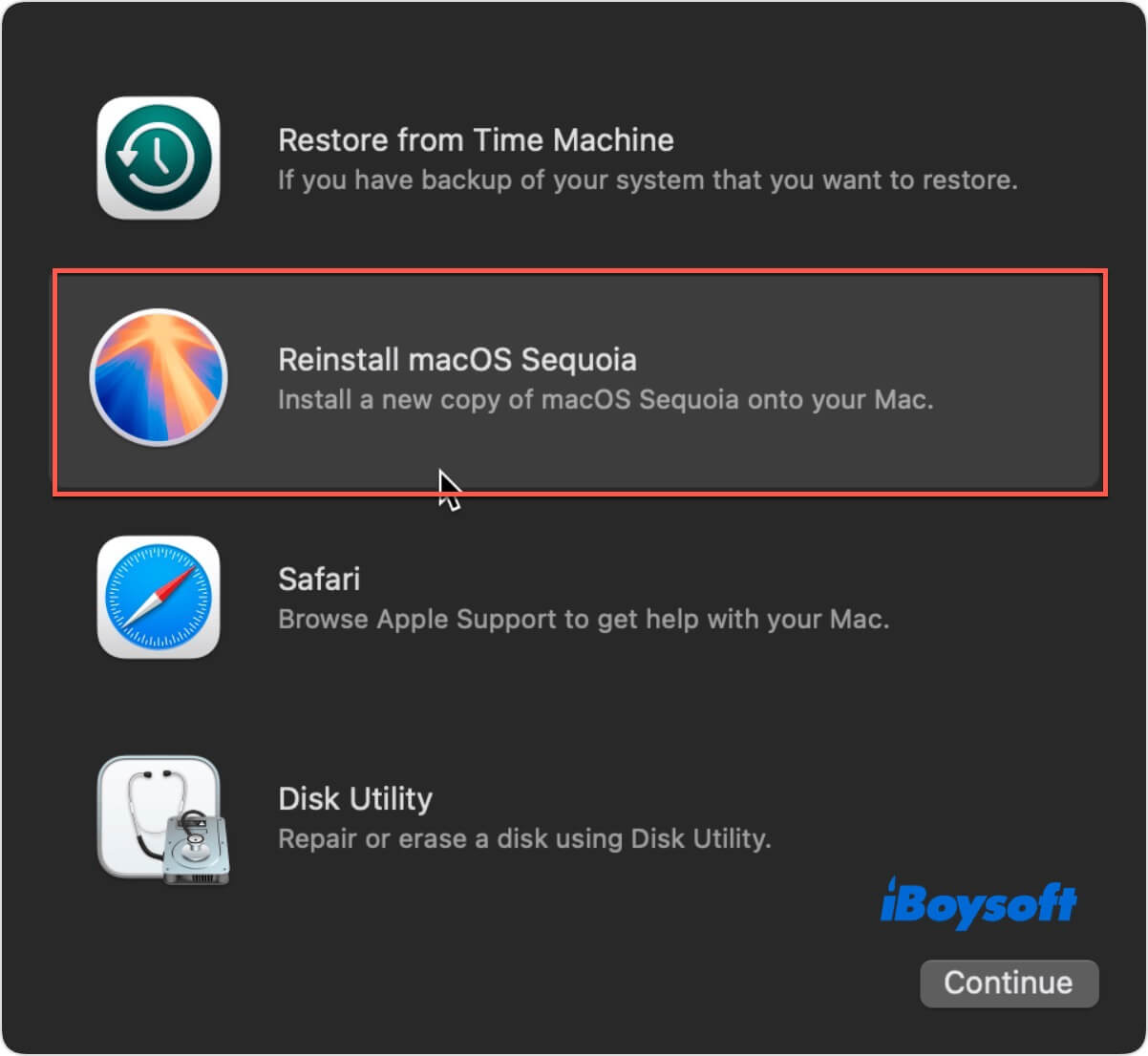
- Suivez les instructions à l'écran pour réinstaller le système.
Après la réinstallation, vérifiez si Dock et Finder fonctionnent correctement.
Partagez les six méthodes éprouvées ci-dessus avec plus de personnes !